怎样用PS精修银色手链发布时间:2019年10月24日 17:13
1.打开图片,使用【钢笔工具】绘制红色部分的路径,【Ctrl+Enter】转为选区,【Shift+F6】羽化【1px】,【Ctrl+J】复制。

2.同样的方法,将吊坠抠出来;使用【钢笔工具】绘制灰色部分的选区,【Ctrl+J】复制,使用【涂抹工具】涂抹表面;使用白色【画笔工具】绘制反光面。

3.【Ctrl+J】复制绘制好的面,【Ctrl+T】水平翻转移动到右边,【Ctrl+T】调整位置和形状。【Ctrl+E】合并图层。

4.同样的方法,处理产品其他银色的表面;绘制高光和暗部。

5.使用【钢笔工具】绘制横条结构的选区,使用灰色【涂抹工具】涂抹表面;【钢笔工具】绘制高光选区,【Shift+F6】羽化2px,使用白色【画笔工具】涂抹高光。

6.同样的方法,处理下面的横条。

7.选择吊坠部分,使用【涂抹工具】涂抹表面均匀颜色;白色【画笔】加强吊坠表面的高光。
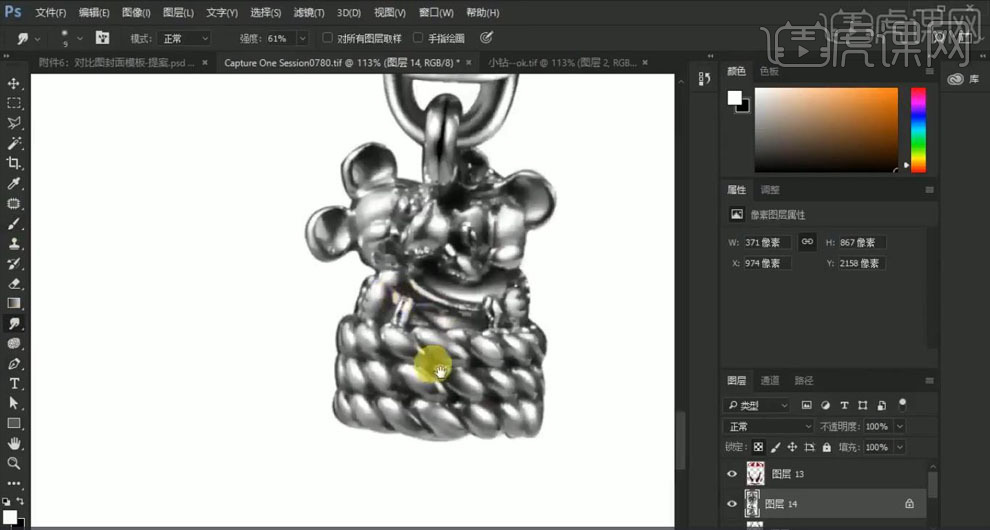
8.【置入】钻石素材,【转为智能对象】,【Ctrl+J】复制多个,【Ctrl+T】调整大小并移动到合适的位置。
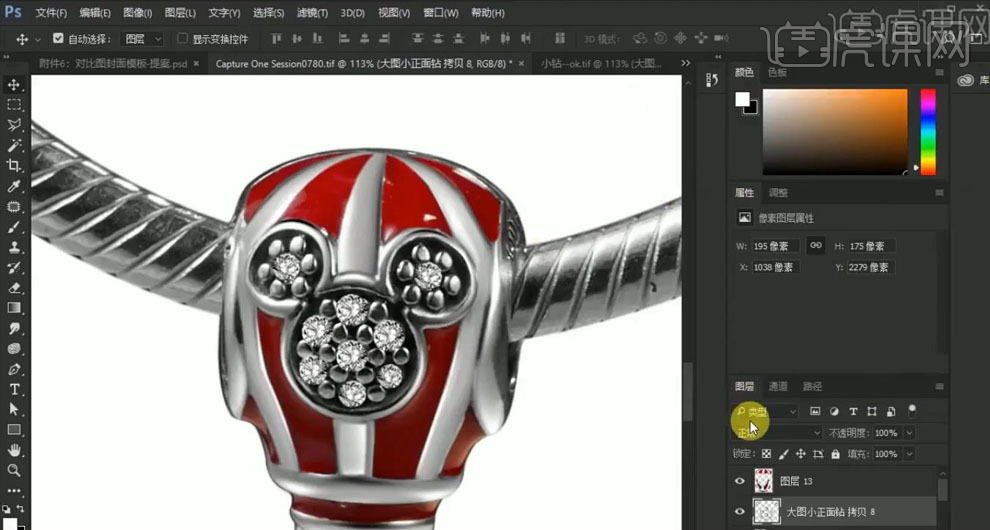
9.按【Ctrl】键调出红色部分的选区,【Ctrl+L】调整色阶,增强对比。
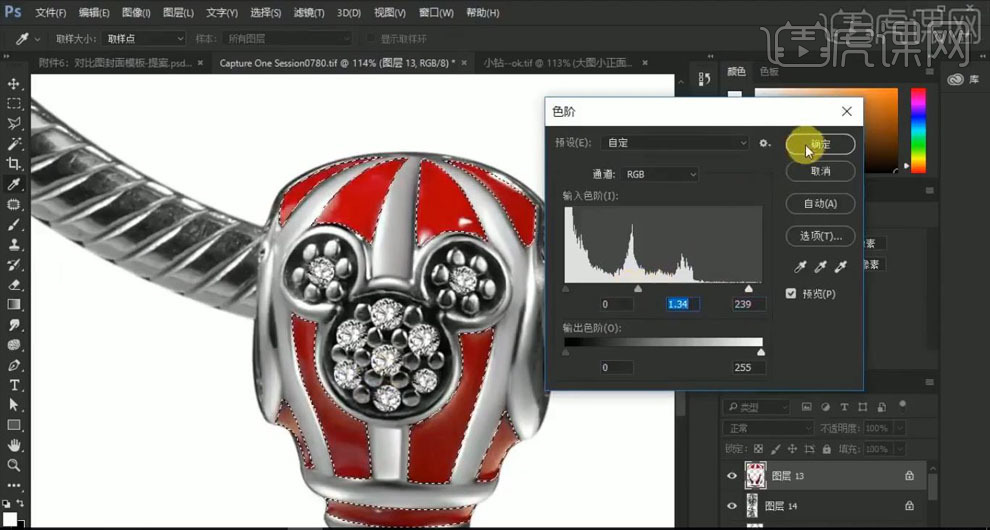
10.使用【钢笔工具】将上面的圆环的结构抠出来,使用【涂抹工具】将表面擦干净;使用白色【画笔】绘制高光,黑色【画笔】绘制暗部。
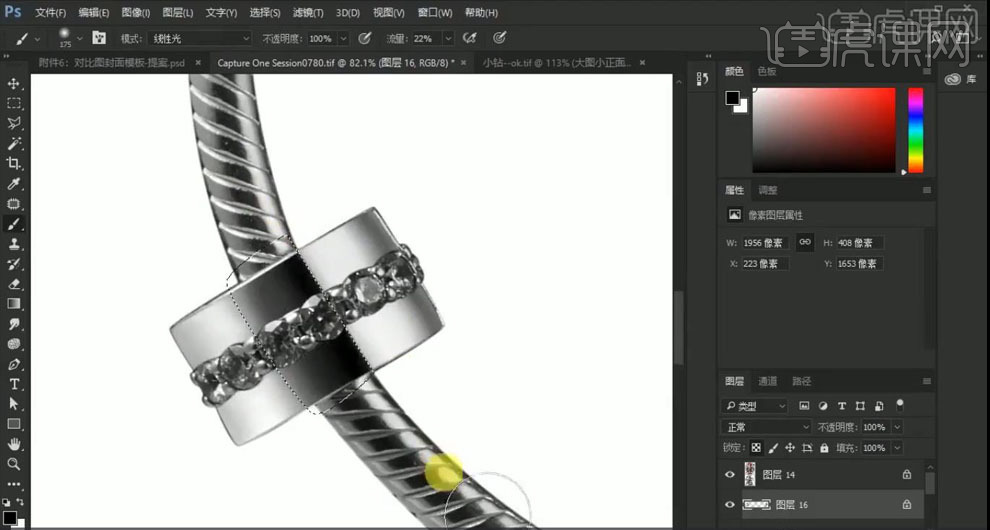
11.使用【钢笔工具】绘制选区,填充灰色;使用灰色【画笔】加强暗部,白色【画笔】绘制高光;使用【钢笔工具】绘制黑色描边路径,增强结构线。
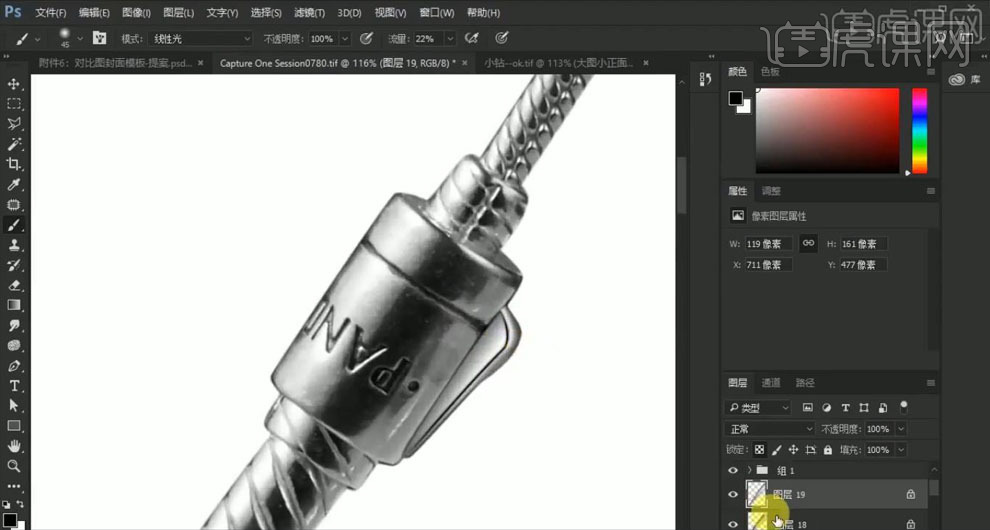
12.用【涂抹工具】将表面涂抹干净,使用【钢笔工具】绘制选区,使用白色【画笔】绘制高光,灰色【画笔】加强暗部。
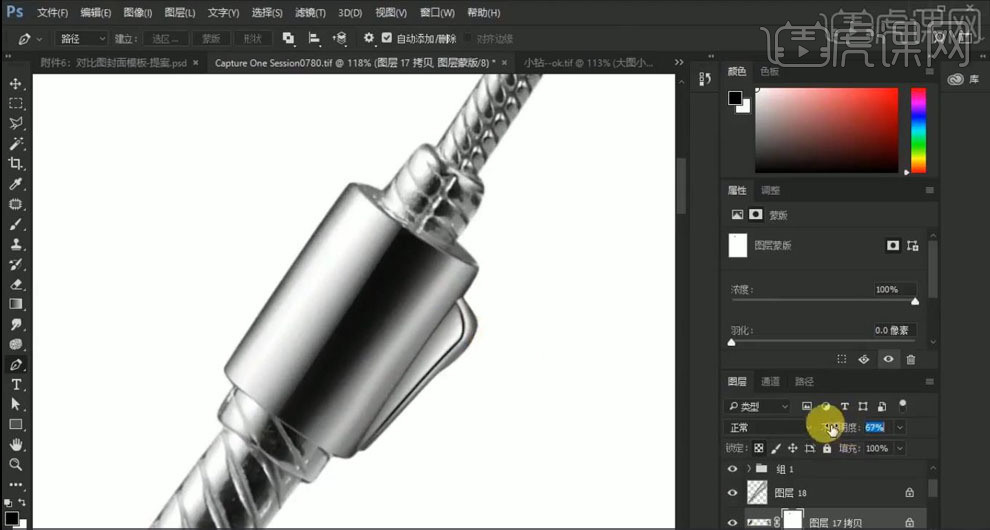
13.添加【图层蒙版】,使用黑色【画笔工具】将刻字擦出来;【Ctrl+L】调整色阶,增强对比。
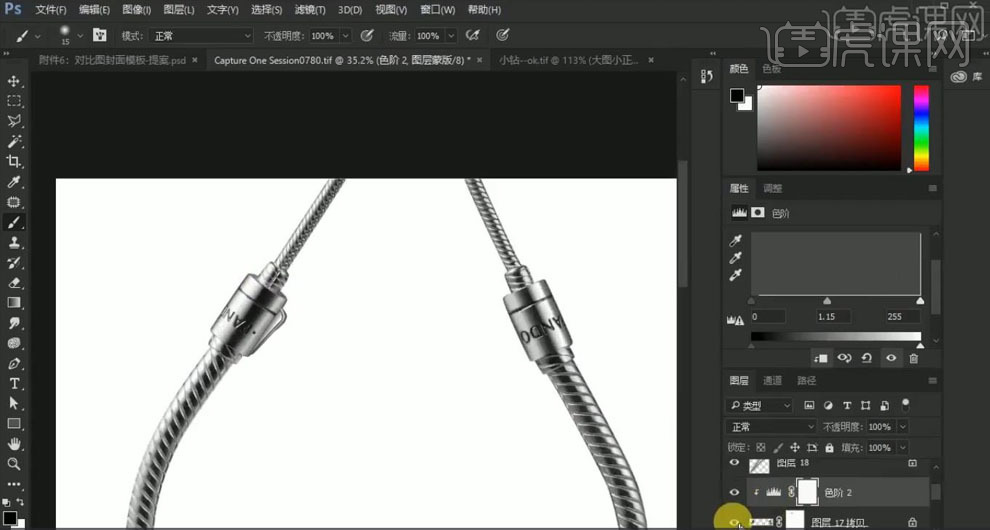
14.使用【钢笔工具】将手链上的阴影抠出来,【Shift+F6】羽化5px;【Ctrl+L】调整色阶提亮阴影,增强对比。
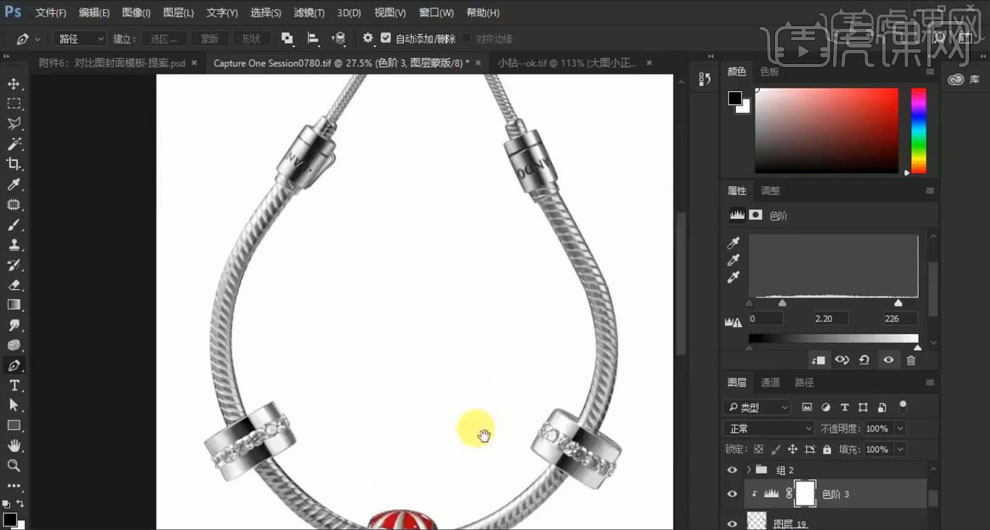
15.最终效果如图所示。














